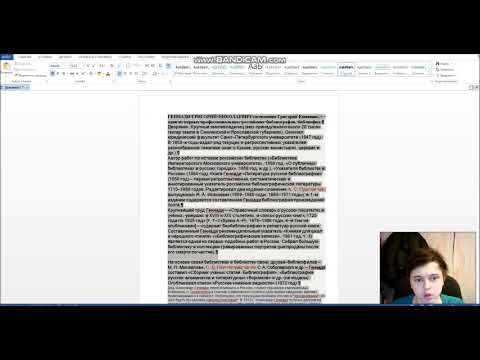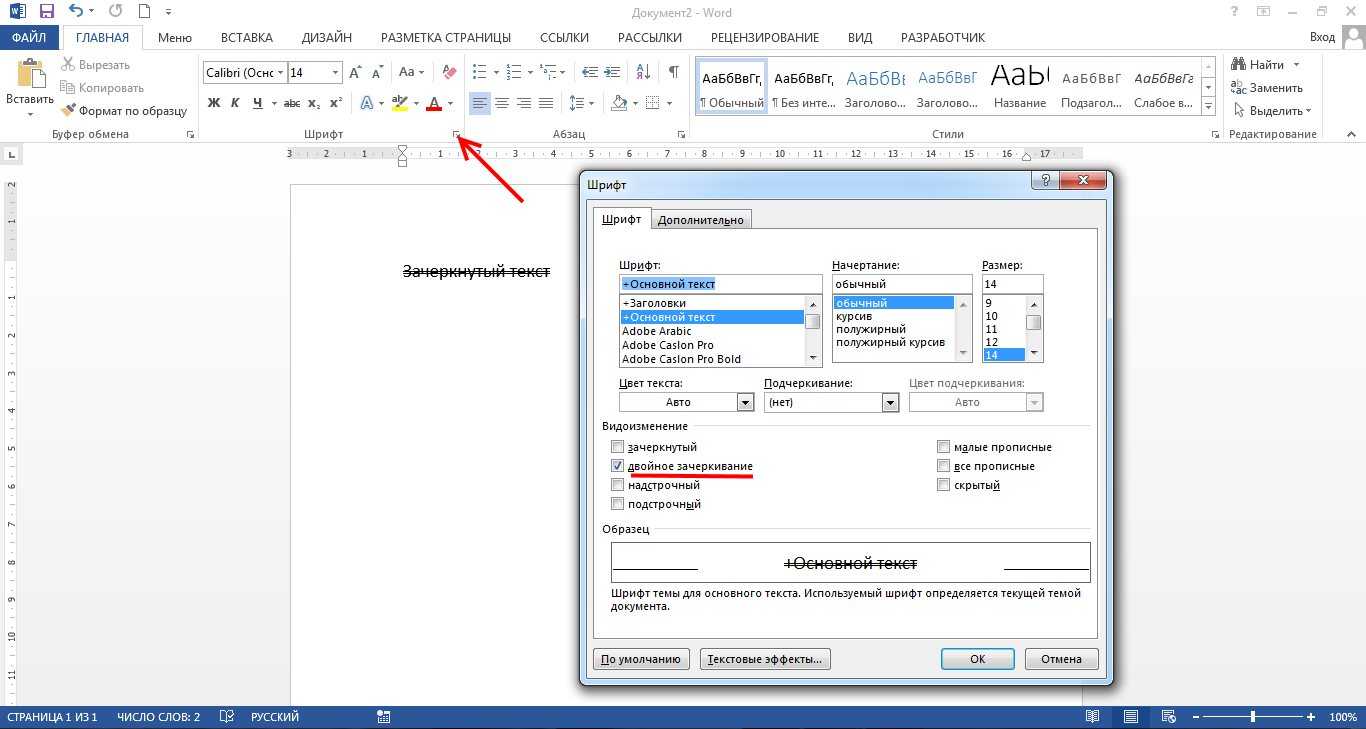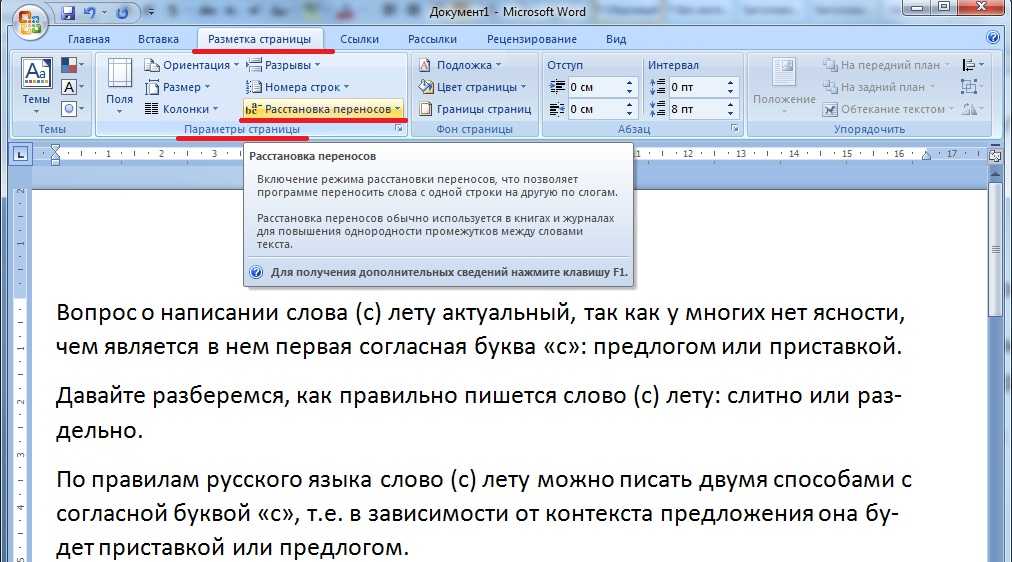Удаление зачеркнутого текста в документе Word
На этой странице вы найдете полезные советы по удалению зачеркнутого текста в Microsoft Word, чтобы улучшить внешний вид ваших документов и упростить их чтение.
Для удаления зачеркнутого текста, выделите его мышкой и нажмите комбинацию клавиш Ctrl+D для открытия окна Шрифт.
Зачеркнутый текст как написать в ворде
В открывшемся окне Шрифт снимите галочку напротив пункта Зачеркнутый.
Как убрать разрыв страницы в Ворде?
После снятия галочки с Зачеркнутый нажмите ОК, чтобы применить изменения.
Как в ворде убрать исправления красным
Вы также можете использовать вкладку Главная и выбрать значок Зачеркнутый, чтобы убрать это форматирование.
Как убрать невидимые знаки и фон в Microsoft Word?
Если у вас много зачеркнутого текста, можно использовать функцию Найти и заменить (Ctrl+H) для массового изменения.
Как удалить пустую страницу в ворде, если она не удаляется
В окне Найти и заменить введите текст, который нужно найти, нажмите Формат, выберите Шрифт и установите параметр Зачеркнутый.
Как зачеркнуть слово в Ворде?
Затем перейдите в поле Заменить на, нажмите Формат, выберите Шрифт и снимите параметр Зачеркнутый.
Нажмите Заменить все, чтобы убрать зачеркнутый формат с всего указанного текста.
Для быстрого удаления зачеркнутого текста можно также использовать инструмент Стереть форматирование, находящийся во вкладке Главная.
Как Написать Зачёркнутый Текст в Ворде
Проверяйте документ на наличие остаточного форматирования после внесения изменений, чтобы убедиться в полном удалении зачеркнутого текста.